1. Открываем изображение с людьми на фоне моря (или что-то в этом роде) CTRL+O 
2. Выделим людей, не обязательно быть точным в выделении, можно даже оставить не большой зазор между парой и выделением тогда их силуэт будет побольше.
Нажимаем Q (Quik Mask) и с помощью круглой кисти (B) закрашиваем все кроме людей
получается вот так:

3. Нажимаем Q (снимаем маску) и получаем выделение,
не снимая выделения Layer > New Adjustement Layer > Hue/Saturation
Lightness - 100 (можно не опускать до - 100, а сделать - 90 тогда пара будет слегка проглядываться)

Мы получим вот это: 
4. под слоем Hue/Saturation 1 создаем еще один Layer > New Adjustement Layer > Hue/Saturation
и также Lightness: -100. Картинка на данном этапе получится черной
5. Выбираем Gradient Tool (G) и жмем D (чтобы сбросить цвета)
заливка должна быть от белого к черному

Заливаем черный слой (проводим ровную линию снизу в вверх)
Получим:

6. Ниже двух слоев (Hue/Saturation) создаем новый слой Layer > New Fill Layer > Solid Color
ставим цвет: #f78733; Blanding Mode ставим на Color Burn

7. Теперь создадим мягкий свет солнца - инструментом Elliptical Marquee Tool (M)
создаем круг (зажимая Shift) так, что бы его середина была на уровне горизонта

Опять создаем новый слой - Layer > New Fill Layer > Solid Color и используем #f4bc12 цвет (слой должен быть под силуэтами людей и градиентом)
получаем:

8. К этому слою применяем Filter > Blur > Gaussian Blur radius = 25px 
9. С помощью Polygonal Lasso Tool (L) создаем трапециевидное выделение как на рисунке: 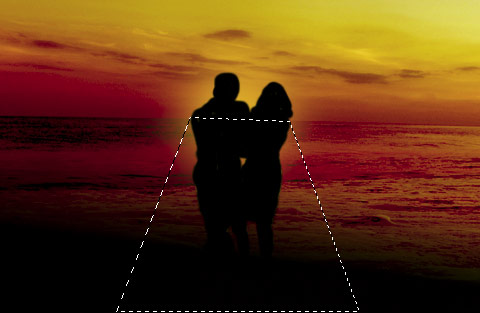
10. Как и в случае с круглым выделением
Создаем слой Layer > New Fill Layer > Solid Color Цвет: #f4bc12 ( опять таки слой ниже слоев с силуэтами людей и градиентом)

11. Применяем Filter > Blur > Gaussian Blur (Ctrl + Alt + F) radius = 15px
Blanding Mode на Linear Light и Opacity 50%
Результат:

Автор: Tommy Maloney
| 






